检查如果匹配的号码在不同的范围存在
在本文中,您将学习如何检查Microsoft Excel中不同范围内是否存在匹配的数字。
要从第一数据到第二数据中选择值时,请使用Vlookup函数。但是,当Vlookup函数未在第二个数据中获得公共值时,Vlookup会给出#N / A错误。为了避免#N / A错误,我们可以使用IFNA函数。
-
Vlookup函数有助于从1 ^ st ^数据到2 ^ nd ^数据中选择值。
-
IFNA函数有助于在#N / A错误的位置定义值。
让我们举个例子,了解如何使用这些公式来获得结果。我们有2个数据集。第一个是主数据,第二个是更新数据。现在,我们要从更新的数据中更新主数据。
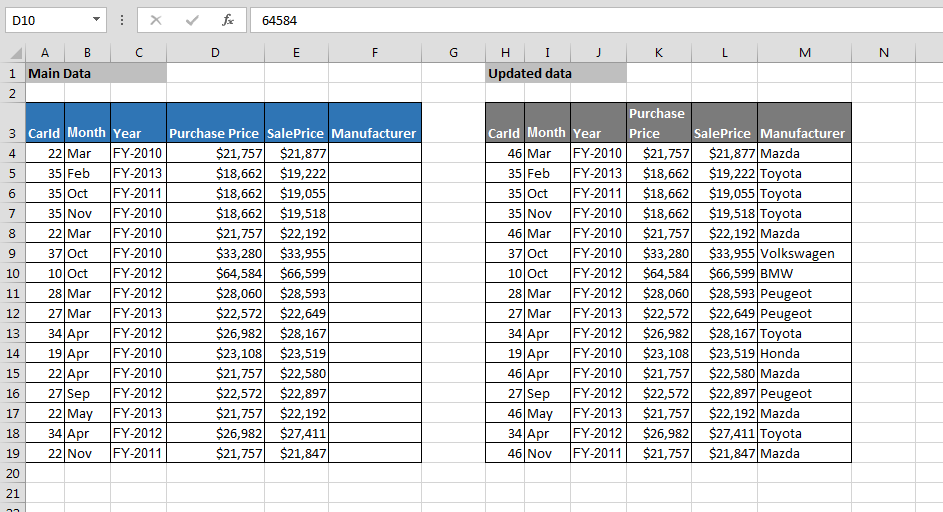
主要数据:-
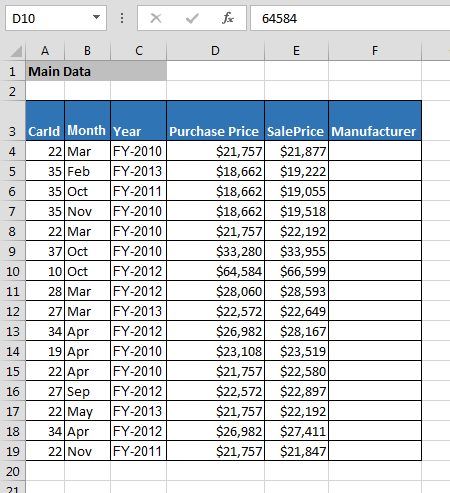
===
更新数据:-
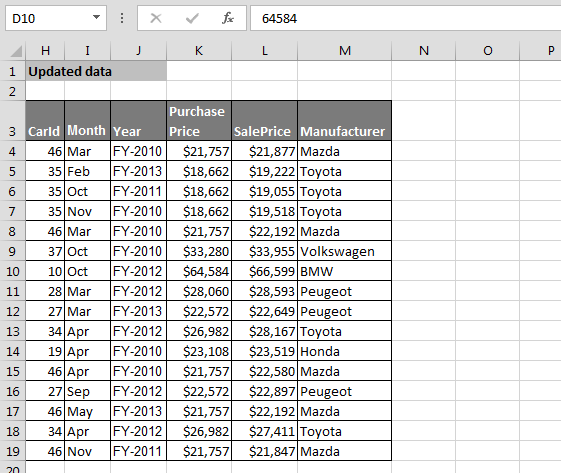
在主数据中,我们要从更新的工作表中更新制造商详细信息。
请按照以下给定步骤操作:-在主数据的单元格F4中输入公式= IFNA(VLOOKUP(A4,$ H $ 4:$ M $ 19,6,0),“未找到”)
-
按Enter
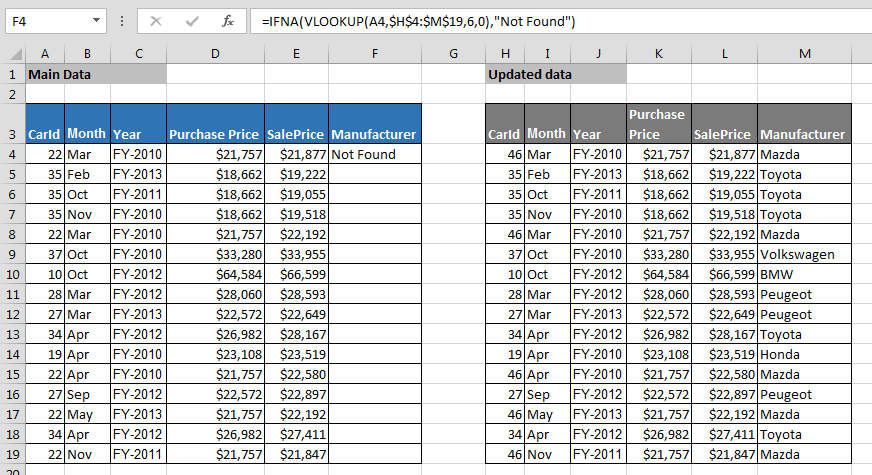
-
复制相同的公式并粘贴在范围内。
-
制造商详细信息将得到更新,并且,如果工作表中没有可用数据,则公式将返回“未找到”作为输出。
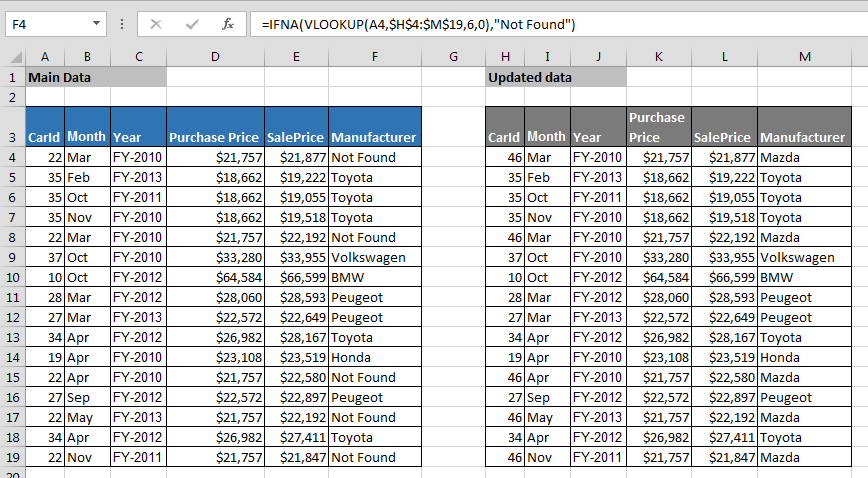
这样,我们可以通过在Microsoft Excel中使用IFNA函数来忽略#N / A错误。此外,此功能与2007及更高版本的Microsoft Excel兼容。
如果使用的是2003 Microsoft Excel,则可以使用以下给定的函数:-= IF(ISERROR(VLOOKUP(A4,$ H $ 4:$ M $ 19,6,FALSE)),“未找到”,VLOOKUP(A4,$ H $ 4:$ M $ 19,2,FALSE))
如果您喜欢我们的博客,请在Facebook上与您的朋友分享。您也可以在Twitter和Facebook上关注我们。
我们很高兴收到您的来信,请让我们知道我们如何改进,补充或创新我们的工作,并为您做得更好。写信给我们[email protected]